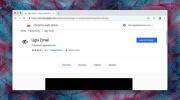Hur man skickar länkar till anslutna enheter från Chrome
Att dela länkar mellan enheter är inte alltid lätt. Det enda undantaget är om du använder en iPhone och en Mac som har ett delat urklipp. Om du använder ett annat skrivbordsoperativsystem som Linux eller Windows 10, kan din förmåga att dela länkar till en annan enhet stöta på plattformsbegränsningar. Chrome har lagt till en ny funktion till sin stabila version som låter dig skicka länkar till andra anslutna enheter. Webbläsaren är lätt en av de mest populära webbläsarna på skrivbordet och den har mobilversioner för både Android och iOS. Det är ett bra sätt att dela länkar mellan de olika enheterna du äger. Så här fungerar funktionen.
Chrome-anslutna enheter
Den här funktionen är beroende av att Chrome-synkronisering fungerar. En ansluten Chrome-enhet är vilken enhet som helst som har Chrome-webbläsaren installerad och som har Chrome-synkronisering aktiverad. Alla enheter måste använda samma Google-ID för att synkronisera data. Chrome-synkronisering är tillgänglig på alla versioner av Chrome på datorer och mobiler.
Skicka länkar till anslutna enheter – Chrome desktop
Öppna länken som du vill skicka i Chrome och högerklicka i URL-fältet. Från snabbmenyn väljer du Skicka till dina enheter. Välj en enhet från undermenyn och öppna sedan Chrome på enheten.

Du kommer att se ett meddelande som talar om att du har fått en ny flik. Tryck på den så öppnas länken. På mobila enheter visas dessa aviseringar bara i Chrome och skickas inte via det mobila operativsystemets aviseringssystem.
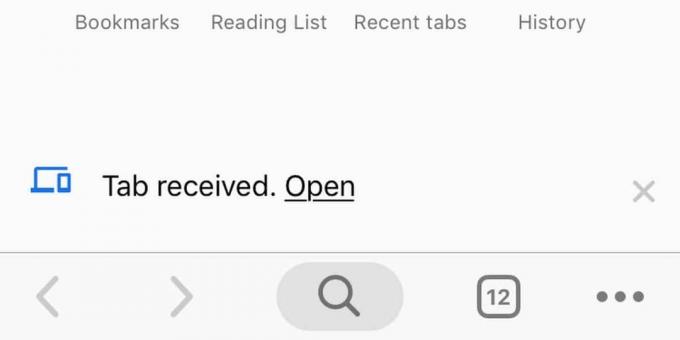
Skicka länkar till anslutna enheter – Chrome mobil
På din mobila enhet, oavsett om det är Android eller iOS, öppnar du länken du vill skicka till en enhet och trycker på dela-knappen. En meny öppnas med olika alternativ som en gång kommer att vara "Skicka till dina enheter". Tryck på den och välj sedan den enhet du vill skicka länken till.

Gå till enheten som du skickade länken till, så kommer du att se en varning/avisering (beroende på plattform) som talar om för dig att en länk har skickats. Om du trycker på den öppnas länken på en ny flik.

Om du skickar länkar till ett skrivbord via Chrome måste webbläsaren vara det får skicka meddelanden. Till skillnad från mobilversionen levereras aviseringarna på skrivbordet via skrivbordsoperativsystemets aviseringssystem.
Det är ganska enkelt att lägga till nya enheter; allt du behöver göra är att installera Chrome på enheten och sedan logga in och aktivera synkronisering via samma Google-ID.
Sök
Nya Inlägg
Snabbt behärskar hastighetsläsning med Readsy Web App
Låt oss inse: det finns mycket innehåll på webben och du måste undr...
Hur du inaktiverar spårning via e-post i Gmail
Inte alla e-postmeddelanden besvaras. Det säger sig självt att den ...
Googles hastighetstest för att testa din internethastighet från Googles söksida
Startsidan för Googles sökning gör ganska många trick. Skriv in 'At...